So wechseln Sie zwischen zwei Verzeichnissen in der Linux-Befehlszeile

Wenn Sie mit Dateien im Terminal arbeiten und zwischen zwei Verzeichnissen hin und her wechseln, sparen wir Ihnen Zeit . Es gibt einen Shortcut-Befehl, mit dem Sie zwischen zwei Verzeichnissen in der Befehlszeile wechseln können.
Wechseln Sie zunächst wie gewohnt in Ihr erstes Verzeichnis, indem Sie den folgenden Befehl an der Eingabeaufforderung eingeben und Enter drücken.
cd First / Directory /
RELATED: Verwenden Sie die Tab-Vervollständigung, um Befehle auf jedem Betriebssystem schneller einzugeben
wobeiErstes / Verzeichnis /ist der Name des Verzeichnisses, das Sie ändern möchten.
Sie können Verwenden Sie die Tabulatorvervollständigung auch, um den Verzeichnisnamen einzugeben, indem Sie einige Zeichen in den Namen eingeben und anschließend die Tabulatortaste drücken, um die Eingabe abzuschließen.
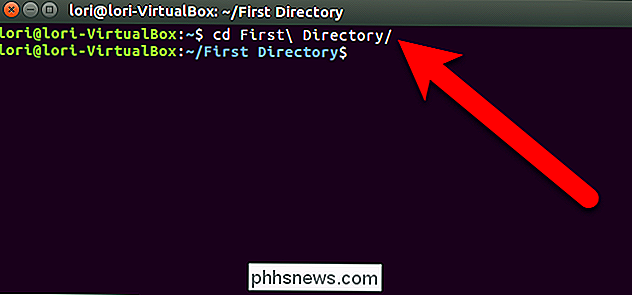
Nun möchten wir zu einem zweiten Verzeichnis wechseln, daher verwenden wir den Befehl cd und tab completion wieder.
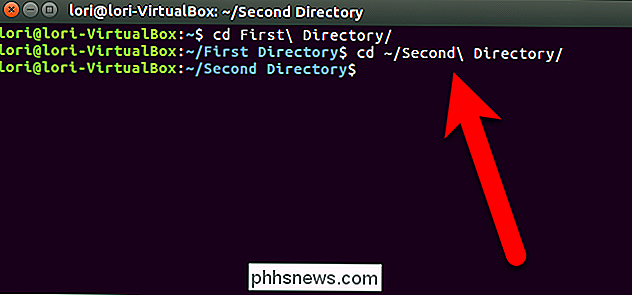
Statt den ersten Verzeichnisnamen einzugeben, um zu diesem Verzeichnis zurückzukehren, können Sie an der Eingabeaufforderung den folgenden Befehl eingeben und die Eingabetaste drücken.
cd -
Das ist einfach diecdBefehl gefolgt von einem Leerzeichen und einem Bindestrich. Der Name des Verzeichnisses, zu dem Sie wechseln, wird angezeigt, und Sie gelangen in das Verzeichnis.
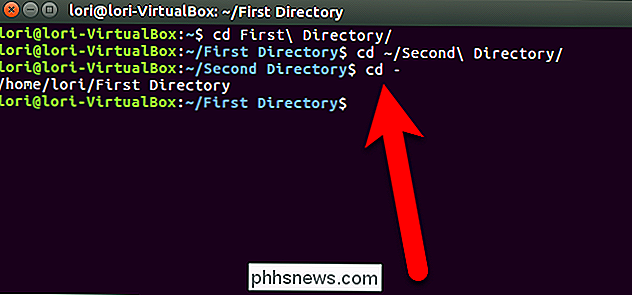
Um wieder zum zweiten Verzeichnis zurückzukehren, verwenden Sie erneut den Befehlcd -.
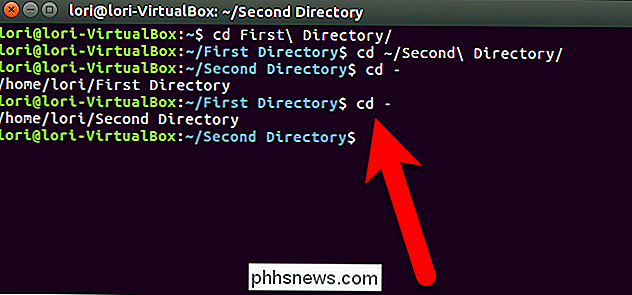
Sie Sie können auch einmal die Pfeil-nach-oben-Taste drücken, um auf den letzten Befehl zuzugreifen, der in der Kommandozeilenhistorie verwendet wurde, in diesem Fallcd -. Um an dieser Stelle zwischen diesen beiden Verzeichnissen hin und her zu schalten, drücken Sie einfach die Pfeil-nach-oben-Taste und die Eingabetaste. Das ist schneller, als wenn Sie jedes Mal den Pfad eingeben, selbst wenn Sie die Tab-Vervollständigung verwenden.

Wie man Text in Word überstempelt
Unterstreichen ist eine häufige Aufgabe in Word, und leicht gemacht, aber was ist, wenn Sie einen Text überstreichen müssen (auch Überstrich oder Überstrich genannt)? Überstreichen ist in wissenschaftlichen Bereichen üblich, aber es gibt verschiedene Gründe, Text zu übersteuern. Word macht es jedoch nicht einfach.

So spielen Sie jedes Video auf Ihrem Apple TV mit VLC
Wenn es um die Videowiedergabe geht, ist die Cross-Plattform-Anwendung VLC ein wahres Schweizer Taschenmesser. Es ist seit langem unter Windows, Mac und Linux beliebt, aber jetzt können Sie die gleiche großartige Leistung auf Ihrem Apple TV genießen. Wie bei den meisten Set-Top-Media-Playern auch Apple TV ist sehr gut in der Wiedergabe von Inhalten der Muttergesellschaft (Apple), erfordert jedoch ein wenig Feingefühl, um Inhalte aus anderen Quellen (wie Ihrer persönlichen Mediensammlung, dem Internet oder anderen Streaming-Quellen) wiederzugeben.



